해결: Windows 11에서 고정 해제된 앱이 계속 나타나는 문제

고정 해제된 앱과 프로그램이 작업 표시줄에 계속 나타난다면, 레이아웃 XML 파일을 수정하고 사용자 정의 줄을 제거할 수 있습니다.
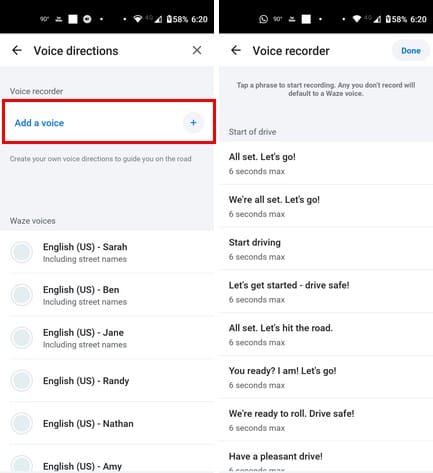
Waze 앱은 원하는 곳으로 가는 데 도움이 되며 길을 잃지 않도록 도와줍니다. 이 앱은 충분한 시간 여유를 두고 언제 방향을 틀어야 하는지 알려주므로 결코 방향을 놓치지 않을 것입니다. 장시간 도로 여행 중에는 설정한 음성을 계속 들을 수 있습니다. 현재의 Waze 음성에 지쳤다면, 통합 옵션에서 다른 음성으로 빠르게 변경하거나 심지어 자신의 음성을 추가할 수 있다는 좋은 소식이 있습니다. Waze 음성은 원할 때마다 변경할 수 있습니다. Waze 앱의 음성 설정을 변경하는 방법을 확인하려면 계속 읽어보세요.
목차
Waze 앱의 음성 설정 변경 단계
앱을 열었다면 설정으로 들어가 Waze 앱의 새로운 음성을 주어야 합니다. 화면 왼쪽 상단의 세 줄 메뉴를 탭하세요. 메뉴가 나타나면 설정을 탭한 다음 음성 및 소리를 선택합니다. 소리 섹션 아래에서 Waze 음성이 기본 음성으로 선택된 것을 볼 수 있습니다. 이를 탭하면 Waze 음성의 전체 목록을 볼 수 있습니다.
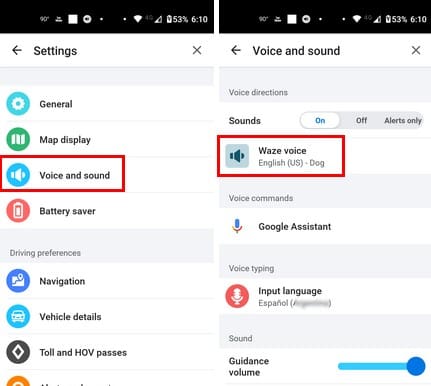
다양한 언어로 된 긴 옵션 목록이 표시됩니다. 90년대 팝스타부터 마스터 치프까지 여러 옵션 중에서 선택할 수 있습니다. 언제든지 돌아가서 다른 음성을 시도할 수 있습니다. 선택할 수 있는 재미있는 옵션이 많아 자주 변경하실 가능성이 높습니다. 로저 페더러, 아빠 농담, 블록버스터 모드, 80년대 에어로빅 강사와 같은 흥미로운 옵션을 찾을 수 있습니다. 원하는 경우 위쪽에서 목소리를 추가하는 옵션도 보실 수 있으며, 이 경우 본인의 목소리로 목적지까지 가는 길을 안내 받을 수 있습니다.
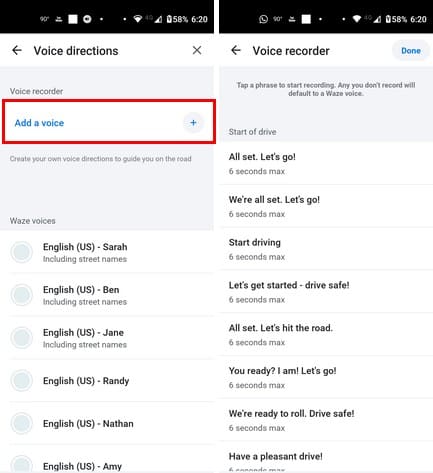
이 옵션을 선택하면 제거하려면 OK를 탭해야 하는 안전 경고가 표시됩니다. 운전 지침을 위해 자신의 목소리를 녹음하는 것은 시간이 많이 소요될 수 있습니다. 여기에 따라야 할 많은 지침이 있기 때문입니다. 각 지시는 6초를 넘을 수 없으며, 다음과 같은 지침을 녹음해야 합니다:
특정 지시사항을 먼저 녹음하고 싶다면, 좀 더 중요한 지시사항을 찾는 것은 간단합니다. 이러한 사항은 다음과 같은 섹션으로 나뉘어 있습니다:
아래로 가면 마음이 바뀔 경우 기본 음성으로 돌아갈 수 있는 옵션이 있습니다. 녹음에 불만이 있다면 모든 녹음을 지우는 옵션도 보일 것입니다. Waze 앱의 음성을 변경하는 데는 이게 전부입니다. 만약 좋아하는 목소리가 있다면 그 옵션이 있다는 것을 알고 계실 것입니다. 만약 지시를 녹음하는 것을 잊으셨다면, Waze는 기본 목소리를 사용합니다.
추가 자료
음성 명령에 대해 이야기하자면, Oculus Quest 2 음성 명령 활성화 방법를 원하신다면 여기에 따라야 할 단계가 있습니다. 이 기술로 재미를 느끼길 원하신다면 스트레스를 해소할 수 있는 여섯 가지 무료 음성 변경 안드로이드 앱을 확인해 보세요. WhatsApp 사용자에게 너무 긴 음성 메시지를 속도를 올리기 원하신다면, 여기에 어떻게 하는지에 대한 방법이 있습니다.
결론
Waze는 훌륭한 앱이며 다양한 음성 옵션을 제공한다는 점에서 더욱 좋습니다. 다양한 언어로 제공되는 여러 옵션 중에서 선택할 수 있습니다. 다른 옵션을 선호하게 된다면 언제든지 돌아와서 다시 변경할 수 있습니다. 어떤 음성 옵션을 선택하셨나요? 아래 댓글로 의견을 공유해 주시고, 소셜 미디어에서 다른 분들과도 이 기사를 공유하는 것을 잊지 마세요.
고정 해제된 앱과 프로그램이 작업 표시줄에 계속 나타난다면, 레이아웃 XML 파일을 수정하고 사용자 정의 줄을 제거할 수 있습니다.
Windows 및 Android 장치에서 Firefox 자동 완성에서 저장된 정보를 제거하는 간단한 단계를 따르세요.
이 튜토리얼에서는 Apple 아이팟 셔플의 소프트 또는 하드 리셋을 수행하는 방법을 보여줍니다.
Google Play에는 정말 좋은 앱들이 많아 구독하게 됩니다. 시간이 지나면 그 목록이 늘어나며, Google Play 구독을 관리해야 할 필요가 있습니다.
주머니나 지갑에서 결제할 카드를 찾기 위해 손이 헛갈리는 것은 정말 번거로운 일입니다. 지난 몇 년 동안 여러 기업이 비접촉 결제 솔루션을 개발하고 출시해 왔습니다.
안드로이드 다운로드 기록을 삭제하면 저장 공간을 늘릴 수 있습니다. 다음은 따라야 할 단계입니다.
이 가이드는 PC, Android 또는 iOS 장치를 사용하여 페이스북에서 사진 및 비디오를 삭제하는 방법을 보여줍니다.
갤럭시 태블릿 S9 울트라와 함께 시간을 보냈고, 이는 Windows PC나 Galaxy S23와 완벽하게 연결할 수 있는 태블릿입니다.
안드로이드 11에서 그룹 문자 메시지를 음소거하여 메시지 앱, WhatsApp, Telegram의 알림을 관리하세요.
파이어폭스에서 주소창 URL 히스토리를 지우고, 여러분의 세션을 비공식으로 유지하는 간단하고 빠른 단계에 따라 진행해보세요.







